Просто скачайте программу и следуйте инструкции ниже!
Как оцифровать кассеты VHS
Смахните пыль с коллекции старых видеокассет с редкими фильмами и любительскими съемками. Есть простой способ подарить им новую цифровую жизнь с помощью программы Видеоредактор Movavi! Чтобы перевести записи с VHS в видеофайлы прямо у вас дома, вам понадобится минимум дополнительного оборудования, а Movavi делает оцифровку VHS максимально доступной даже тем, кому никогда не приходилось этого делать. Просто следуйте шагам, описанным в нашей инструкции, и вы узнаете, как оцифровать видеокассету самому.
Помимо программы для захвата с VHS, которую вы можете скачать и установить прямо сейчас, для оцифровки видеокассет в домашних условиях вам потребуется устройство видеозахвата (USB-устройство, ТВ-тюнер, или карта захвата), VHS-видеоплеер, а также аналоговый кабель для их соединения.
Установите видеоредактор Movavi и запустите приложение для захвата видео
Установите программу Видеоредактор Movavi на ваш стационарный компьютер или ноутбук. Затем запустите видеоредактор и нажмите кнопку Запись видео. Вы увидите приложение, которое позволяет записать видео с VHS, а также видеокамер, веб-камер и других устройств.
Домашняя оцифровка видеокассет. Настройка программы для видеозахвата Bandicam + видеоредактор Movavi
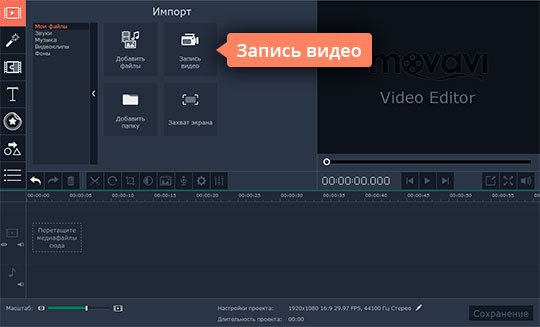
Подключите устройство захвата VHS
Для начала подключите устройство захвата к компьютеру. Если вы используете USB-устройство, подключите его к компьютеру с помощью USB-разъема, как обычную флешку. Чтобы подключить ТВ-тюнер или карту захвата, нужно снять крышку системного блока компьютера, а затем установить устройство в PCI-разъем материнской платы. Для нормальной работы устройства видеозахвата вам, скорее всего, также потребуется установить драйверы с диска, который обычно прилагается к устройству.
Теперь нужно подключить видеомагнитофон к устройству захвата. Для этого вам понадобится RCA-кабель с аналоговыми видео- и аудиоразъемами («кабель-тюльпан»). Для более высокого качества изображения вы можете воспользоваться кабелем S-Video. В этом случае для передачи звука понадобится отдельный кабель (RCA для этого вполне подойдет).
Так как у многих ТВ-тюнеров отсутствует возможность записывать звук, вам могут дополнительно потребоваться кабель со штекером для аудиоразъемов (3,5 мм) с одной стороны и RCA-разъемами с другой. Такой кабель нужно подключить в линейный вход (Line-In) звуковой карты и линейный выход (Line-Out) видеомагнитофона.

Найдите панель с гнездами для аналоговых разъемов на видеомагнитофоне. Желтый цвет, как правило, означает видеоканал, а два других гнезда предназначены для правого и левого каналов стереозвука. Кабель S-Video подключается в специальные S-Video-разъемы видеомагнитофона и устройства захвата.
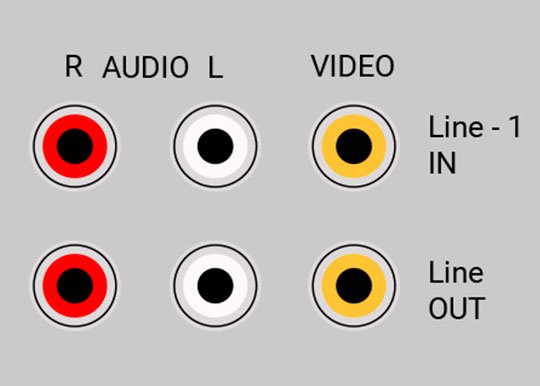
📼 Как оцифровать видеокассету в домашних условиях (VHS, MiniDV)
Вставьте штекеры соответствующих цветов в гнезда ряда Line-Out (на выход). Противоположные концы кабеля вставьте в соответствующие разъемы устройства видеозахвата.
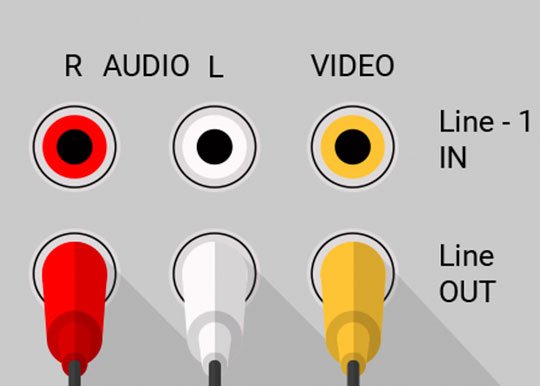
Задайте параметры видеозаписи
Вернитесь к запущенному на компьютере приложению Movavi. Если вы используете USB-устройство видеозахвата и всё подключено правильно, параметры захвата определятся автоматически, но вы также можете выставить их вручную:
Устройство захвата видео: ваше устройство (ТВ-тюнер или другое оборудование для записи видео).
Устройство захвата аудио: аудиокарта или другое оборудование для записи аудио.
Сохранять файлы в: папка, в которую бы вы хотели сохранить записываемое видео.
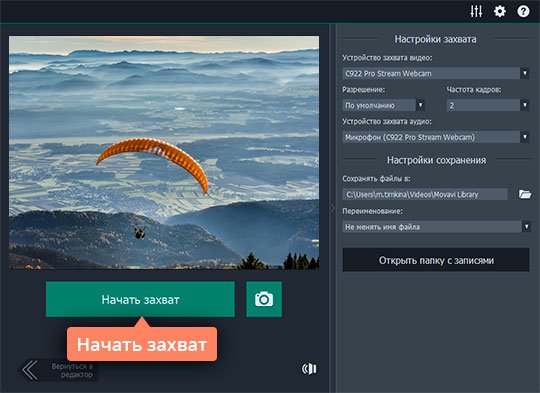
Чтобы захватить звук через аудиокарту, вам нужно самостоятельно указать ее в поле Устройство захвата аудио.
Выполните видеозапись
Чтобы оцифровать кассету, сначала нажмите кнопку Начать захват. Затем начните воспроизведение видеокассеты в плеере. Закончив оцифровку VHS, нажмите кнопку Остановить захват.
Следуя нашей инструкции, вы сможете не только восстановить позабытые домашние видеозаписи, но и улучшить их качество. Откройте оцифрованный материал в Видеоредакторе Movavi и воспользуйтесь всем многообразием возможностей, которые предлагает наша программа: улучшайте качество изображения, вырезайте фрагменты из видео, накладывайте эффекты и титры, добавляйте аудиодорожки, ускоряйте или замедляйте видео, экспортируйте ваши фильмы в любых форматах для просмотра на мобильных устройствах и 4K-телевизорах и многое другое!

Скачать программу для оцифровки видеокассет бесплатно. Добрый день, друзья. В прошлой статье мы подробно разобрали, — как подсоединить видеомагнитофон к компьютеру. Сегодня мы с вами разберём, как я и обещал в прошлой статье, с помощью каких-же собственно программ удобно производить подобные записи.
Напомню, большинство кассет лежат давно без просмотра. От этого они портятся. Поэтому, нам нужно изучить не просто программы для записи аналогового формата в цифровой, а программы видеоредакторы, которые позволяют значительно улучшить утраченное качество видеозаписи. Мы рассмотрим как бесплатные видеоредакторы, так и платные. На платные я дам ссылки на торрент сайты.
Какая из представленных программ лучше?
Для оцифровки видеокассет создано довольно много программ. Разумеется, не каждый из этого набора софт создан для работы в домашних условиях. Поэтому, советую внимательно прочитать статью. Часть из этих программ бесплатны, часть стоят определённую сумму денег. Но, вполне возможно, что вам понравится именно платная версия, и вы захотите её приобрести.
Итак, начинаем.
Movavi Video Suite
Я о фирме Мовави уже написал несколько статей. Это одна из лучших Российских компаний в области видео редактирования или обработки фото. Данная компания имеет несколько программ по редактированию видео или фото. Например, мой 13 летний племянник уже более года с помощью Мовави успешно редактирует свои видео.
Итак, что может Movavi Video?
- Захватывать изображение с монитора, чтобы далее проводить различные его редактирования, вроде различных эффектов и прочее;
- Производить конвертацию видео файлов в различные форматы;
- Проводить перезапись видео с кассет VHS и MiniDV в цифровой формат. Для этого, вам нужно просмотреть функции Movavi Video среди вкладок, подсоединить видеомагнитофон к компьютеру и следить за инструкцией «Мастер Конвертации».
- Данный комплекс Movavi отлично работает в различных системах. У него приличная производительность с отличной скоростью. Софт часто обновляется. Функции меняются в лучшую сторону.
Демо версия программы даётся на определённый период. Также, минусом демо является водяной знак Movavi. Но, ежели вы решились заниматься этим делом более серьёзно, вам всё же желательно купить программу. Тем более, её цена выставлена по Российским меркам и довольно приемлемая. Скачать бесплатно с торрента…
Скачать Movavi Video Suite с официального сайта
Pinnacle Studio 22
Эта программа является одной из самых первых в области редактирования видео. Pinnacle может делать очень многое, что требуется обычному человеку, решившимся заняться видео редактированием. В числе её возможностей и обработка в цифровой формат видеокассет. У Программы есть довольно много функций по редактированию.
Также, про эту программу написано приличное число статей и снято видеороликов, как с ней работать. Pinnacle имеет довольно удобный, интуитивно понятный дизайн, который нравится большинству пользователей. Желательно, чтобы системные данные и железо вашего компьютера были приличного качества, во избежание медленной работы. Отсюда, перед работой желательно более детально изучить требования к системе, на которые претендует программа. Скачать торрент…
Скачать Pinnacle Studio с сайта производителя.
AVS Video ReMaker
Это также замечательная программа видеоредактор. У неё, как и у её предшественниц, есть целый набор важных функций. Например, у ReMaker существует специальное меню для ДВД дисков. Кроме прочего, есть специальные шаблоны. Функции сосредоточены по своим возможностям.
Отсюда, и довольно просто найти ту, которая на данный момент нужнее, если учесть, что функций приличное число.
Программа совершает захват видео без вопросов со многих носителей, в том числе и дисков DVD. Когда программа начинает сканировать видео, она определяет в них сцены. Пользователь просматривает их, а всё ненужные просто удаляет.
Особенностью ReMaker является возможность создавать главы. Все фрагменты хранятся в едином файле. Есть возможность выбрать каждый и создать главу или раздел. Торрент…
Скачать AVS Video ReMaker официальный сайт.
Aver Media Center 3D
Создатели Aver Media создают не только программы, но, также и железо для записи различного видео с дисплеев компьютеров, видеокамер, TV тюнеры и прочие гаджеты для ПК. Ещё несколько лет назад, чтобы оцифровать кассету была создана программа AverTV6.
Данная программа считалась одной из самых удобных для просмотра ТВ программ. На данный момент, подобными улучшенными возможностями обладает софт Media Center. С помощью этой программы вы в своей квартире сможете создать целую студию видеозаписи.
Программа может захватывать сигнал с различных приборов. В том числе, и игровых гаджетов. Разумеется, это очень нравится геймерам всех мастей. Дизайн Center 3D имеет довольно удобный и довольно понятный. Главное – русскоязычный.
Различных функций хватает. Но, я думаю, вы в них разберётесь без особых проблем, так как на сайте производителе есть пошаговая инструкция.
Скачать Aver Media Center 3D с сайта http://avertv.avermedia.com/ru не так просто. Появляется форма ввода данных.
То есть, вы уже должны были пройти регистрацию. Если вы не хотите заморачиваться, попробуйте скачать софт с другого ресурса. Например, здесь…
EDIUS
Уникальная программа, которая может поддерживать новый формат 4К. Создатели довольно часто занимаются обновлением своего софта, пополняя его новейшими функциями. В EDIUS, в отличие от её предшественниц, дизайн не на уровне. Новичок может легко запутаться. Кроме прочем, отсутствует русский язык.
Но, если вы разберётесь с её дизайном, EDIUS вполне возможно станет именно той программой оцифровки, которой вы будете пользоваться чаще других. Также, программа платная, что многих отпугивает. На сайте покупке необходимо найти контакты Реселлеров вашего государства, для покупки программы. Софт отличный. Но, больше подходит скорее для студии, чем для дома.
Если же вы всерьёз решили оцифровывать видеокассету, можно из своего домашнего кабинета сделать таковую. Торрент…
Скачать EDIUS с оф. сайта.
Windows Movie Maker
Вы не любите менять операционные системы, поэтому предпочитаете устаревшую Виндовс 7? В этом случае вам не стоит заморачиваться, и думать, какую из представленных программ выбрать. В вашей системе есть встроенная утилита по работе с фото и видео файлами. Movie Maker отсутствует в прочих версиях Windows. Но, это не значит, что его нельзя установить.
Применим пути обхода. Скачаем ISO образ программы MFI, в которой присутствуют возможности, которые программисты Microsoft удалили из Виндовс 10. Здесь есть небольшая проблема. Желательно немного владеть английским, для запуска приложения и активации его используя Movie Maker 6.0. По-другому, скачать данный софт на компьютер не выйдет.
Также, эта системная утилита имеет довольно скудный интерфейс. Поэтому, для более качественно оцифровки, советую выбрать программу посолиднее.
Sony Vegas Pro
Считается лучшей в своём роде для редактирования видео. О возможностях Sony Vegas Pro я подробно написал в статье. Поэтому, детально рассказывать о её возможностях не стану, а просто напомню.
У Vegas Pro 17 (когда я описывал, была версия 13) имеется множество различного функционала. В ней можно создавать видео или аудио дорожки. В этих дорожках есть возможность для сжатия видео. Расширения, повторного добавления. Можно добавить картинку, или просто текст.
Программа даёт возможность создавать плавные смены разных частей как видео, так и изображений. Звуковую дорожку есть возможность убрать, и поставить новую. Сделать её более длинной, или наоборот короче. Из CD диска можно вставить нужный звук. Точнее, добавить ещё одну аудио дорожку и т.д.
Другими словами, программа имеет гораздо больше возможностей, чем у прочих программ. Она больше подходит для студий записи, чем для работы дома. Но, многие люди начинали работать именно с ней. Как пишут разработчики, в новой версии добавлено 30 новейших возможностей (по сравнению с 16 версией). Поэтому, если заниматься монтажом видео по-серьёзному, то именно с этой программой.
Для новичков же я советую выбрать программу попроще. Также, отмечу, что в программе появился русский язык, которого в прежних версиях не было. Отсюда, работать стало намного проще. Скачать бесплатно…
Скачать Sony Vegas Pro с главного сайта
Вывод: — Как скачать программу для оцифровки видеокассет бесплатно вы теперь знаете. Из представленных 7 программ, я советую выбрать именно ту, которая вам ближе всего. Исходя из вашего железа, системы и желаний. Сейчас, подобных программ довольно много, раньше мы довольствовались Sony Vegas Pro на английском языке. Просто прочитайте про каждую из них, и выберите подходящую.
Успехов!
Редакция сайта iXBT.com обращается к вам с просьбой отключить блокировку рекламы на нашем сайте.
Дело в том, что деньги, которые мы получаем от показа рекламных баннеров, позволяют нам писать статьи и новости, проводить тестирования, разрабатывать методики, закупать специализированное оборудование и поддерживать в рабочем состоянии серверы, чтобы форум и другие проекты работали быстро и без сбоев.
Как оцифровать видеокассеты: советы, оборудование и приложения

У многих людей сохранились материалы на видеокассетах — личные записи, редкие фильмы или что‑то еще, что хотелось бы посмотреть или пересматривать. Но видеокассета ― не самый долговечный и удобный носитель контента. Да и видеомагнитофон найти теперь все сложнее, особенно работающий. Поэтому лучше перевести записи на кассетах в «компьютерный» формат, чтобы воспроизводить на разных устройствах, от компьютера и умного телевизора до смартфона. В этой статье мы расскажем, как оцифровать видеокассету в домашних условиях.
Пишу о разных гаджетах и бытовой технике уже 7 лет. По образованию технарь, по призванию — копирайтер. Обладаю экспертностью в обеих ипостасях.
Что для этого понадобится
Помимо самой видеокассеты, потребуются:
- устройство воспроизведения ― аппаратура, на которой можно смотреть кассеты вашего формата, например видеоплеер или камера;
- устройство захвата ― то, что преобразует аналоговую запись в цифровую, например USB-адаптер или TV-тюнер с аналоговым входом;
- кабели, с помощью которых соединяются устройства захвата и воспроизведения;
- компьютер, на который можно сохранить видео с кассеты.
Необходимое для оцифровки видеокассет оборудование может быть разным. Перезапись на компьютер через устройство видеозахвата ― наиболее эффективный способ, обеспечивающий достойное качество. Но можно выполнить оцифровку и с помощью телевизора или DVD-рекордера ― об этом мы расскажем в конце статьи.
Типы видеокассет
Видеокассеты могут быть аналоговыми и цифровыми.
Аналоговые видеокассеты различаются по размерам, ширине пленки и ряду других параметров. Универсального проигрывателя для всех типов кассет не существует, поэтому важно подобрать устройство, совместимое с типом носителей, которые вы хотите оцифровать.
Наиболее распространенные аналоговые форматы ― это:
- VHS, S-VHS ― их еще называют «большими кассетами», они широко использовались для записи фильмов и домашнего видео, но камер этого формата практически нет, только проигрыватели;
- VHS‑C ― стандарт уменьшенного относительно VHS размера и с укороченным временем записи, подходит для многих камер и воспроизводится в VHS-видеоплеерах с помощью специального адаптера;
- Video8, Hi8 ― стандарты, специально разработанные для использования с бытовыми видеокамерами.

Форматы Video8 и Hi8 были разработаны во второй половине 1980-х. Воспроизводить их можно было, например, на таком устройстве. Это — карманная видеодвойка (видеомагнитофон + монитор) Sony GV-9E Video Walkman
Источник изображения: Dave Jones / Flickr
Существовали также и цифровые форматы видеокассет. С ними работать проще всего. Например, у поздних камер для видеокассет типа MiniDV был разъем microUSB. Можно подключить такое устройство к компьютеру и перенести запись на его жесткий диск, как обычный файл.
Оригиналы записей
При копировании данных в цифровом формате качество файла не ухудшается. Поэтому можно делать практически бесконечное количество копий. С аналоговыми записями все иначе: качество каждой следующей копии ухудшается, поэтому лучше использовать для оцифровки оригинал либо первую копию записи.

Если, скажем, у вас есть запись домашнего праздника, сделанная родственником, прежде чем переводить свою VHS в цифру, спросите, сохранился ли у него оригинал. Если сохранился, попросите у него кассету — качество записи на ней, скорее всего, будет выше.
Устройство видеозахвата
У такого устройства есть:
- вход, на который подается аналоговый видеосигнал;
- выход ― через него идут оцифрованные данные.
Какие варианты доступны? Оптимальное решение ― компактный гаджет, который так и называется ― «устройство видеозахвата». Обычно он выполнен в формате USB-адаптера. Такие гаджеты не стоит путать с картами видеозахвата, которые устанавливаются в компьютер или подключаются к нему для стриминга и профессиональной работы с видео. Для оцифровки кассет нужны устройства с аналоговыми входами, которых у карты видеозахвата обычно нет.
- TV-тюнер с аналоговыми входами;
- старая видеокарта с аналоговым входом и функцией оцифровки ― в настоящее время это редкость, но вдруг у вас она есть или вы готовы ее купить специально для работы со старыми кассетами.

При использовании старой видеокарты могут возникнуть проблемы с драйверами, так как компьютер у вас, скорее всего, современный. Поэтому, возможно, придется приобрести недорогой устаревший компьютер с более ранней версией операционной системы, например, Windows XP.
Чистка видеоголовок
Прежде чем приступать к оцифровке, стоит очистить головки видеоплеера или камеры. Функция видеоголовок ― считывать сигнал с магнитной ленты, которая находится внутри кассеты. Но со временем они загрязняются, и из-за этого возникают шумы и помехи. Качество изображения ухудшается.
Для очистки используют обычную бумагу или ватные палочки ― и то и другое надо смочить в изопропиловом спирте. Бумага лучше, так как она не оставляет на головках ворс. Но в небольших камерах из-за ограниченного пространства получится применить только ватные палочки ― пользуйтесь ими аккуратно.
- барабан с видеоголовками;
- звуковую и стирающую головки;
- резиновые ролики;
- пластиковые втулки.
Всех этих элементов нельзя касаться руками, чтобы не занести еще больше грязи.
Если вы пользуетесь видеоплеером, попробуйте снять верхнюю крышку, чтобы было удобнее выполнять чистку. Обычно крышка крепится на двух-трех винтах и легко устанавливается на место. Если внутри много пыли, ее можно осторожно удалить пылесосом.
Перед чисткой проигрыватель или камеру надо отключить от сети. Если в камере используется съемный аккумулятор, выньте его.

Если вы оцифровываете большое количество видеозаписей, обязательно очищайте головки после обработки 10−15 кассет.
Тип подключения
Аналоговая и цифровая видеоаппаратура подключается с помощью кабелей разного типа.
Для форматов VHS, VHS‑C, Video8, Hi8
Если вы цифруете аналоговые видеозаписи с кассет этих форматов, скорее всего, вам придется иметь дело с композитным выходом RCA. Он также известен под названиями «тюльпан» или «колокольчик». Выход может быть окрашен в желтый цвет, рядом с ним может быть надпись Video. Существует и компонентная версия RCA ― это три разъема: зеленый, синий и красный.
Есть модели, у которых вместо RCA используется разъем SCART, который передает не композитный, а компонентный сигнал ― это позволяет повысить качество картинки. В этом случае понадобится адаптер SCART-RCA, его можно найти в продаже.
Выпускались плееры с разъемом S-Video. Он раздельно передает сигналы яркости и цветности, поэтому качество изображения получается выше, чем при передаче сигнала через обычный интерфейс RCA. Если у вас именно такой плеер, лучше использовать этот разъем.

Наиболее распространенные аналоговые видеоразъемы (слева направо): компонентный RCA, S-Video, SCART
Для форматов Digital8, miniDV
В аппаратуре, поддерживающей эти форматы, могут тоже использоваться композитные выходы RCA. Но если у вас более поздние модели с microUSB или портом FireWire, известным еще под названием i-LINK, воспользуйтесь ими ― они передают видеопоток в цифровом формате.

Порт FireWire 800
Источник изображения: Amin / Wikimedia Commons
Как подключить оборудование
Соединение устройств кабелями ― несложная операция. Но есть некоторые нюансы, которые зависят от того, какую технику вы используете.
Аналоговое видео
Если вы цифруете аналоговую видеозапись, нужно составить цепочку: устройство воспроизведения ― устройство видеозахвата ― компьютер. Для этого:
- подключите кабели к выходам устройства воспроизведения ― они обычно отмечены надписью OUT;
- подключите те же кабели другим концом к входам (IN) устройства видеозахвата;
- присоедините устройство видеозахвата к порту USB компьютера или ноутбука, а если пользуетесь видеокартой с аналоговым входом, подключите ее к материнской плате.

Если у вас есть выбор между композитными или компонентными выходами, используйте второй вариант ― картинка будет более качественной.
Цифровое видео
В данном случае все значительно проще. Если у вас есть камера с портом microUSB, соедините ее кабелем с USB-портом компьютера или ноутбука. Если на камере предусмотрен разъем FireWire, вам понадобится переходник с этого интерфейса на USB.
Драйверы и ПО
Большинство современных USB-устройств видеозахвата не требует дополнительной установки драйверов — система распознает их автоматически. Но если компьютер утверждает, что нужен драйвер, его можно скачать с сайта компании-производителя. Также вам понадобится программа для захвата видео. Такого программного обеспечения много, найти его несложно.
Программы для захвата видео
Если с USB-адаптером видеозахвата или TV-тюнером предлагается приложение, лучше использовать его, так как оно адаптировано именно под это устройство. Но сторонние программы тоже можно брать. Рассмотрим некоторые приложения, которые можно использовать для захвата и оцифровки видеоконтента.
«Камера» в Windows 10, QuickTime в macOS
«Камера» в Windows 10 ― встроенный инструмент, его не нужно скачивать. В нем минимум настроек, что для новичка плюс, так как запутаться в параметрах сложно. С другой стороны, не будет возможности редактировать видео в процессе цифровки.
- откройте приложение;
- нажмите в нем кнопку записи;
- запустите воспроизведение на камере или видеопроигрывателе.
Аналогом этой программы на компьютерах с операционной системой MacOS является QuickTime Player. Здесь нужно:
- запустить приложение;
- выбрать в меню раздел «Файл», а в нем нажать на «Новая видеозапись»;
- запустить воспроизведение на видеоплеере или камере;
- нажать кнопку записи в программе QuickTime Player.
iuVCR
Это программа для компьютеров и ноутбуков с ОС Windows, предназначенная специально для видеозахвата. С ее помощью можно преобразовать аналоговый контент в файлы форматов AVI и WMV. Есть дополнительная платная функция оцифровки в формате MPEG2. Предусмотрено множество настроек, но лучше выбрать режим «По умолчанию». Далее запускаете воспроизведение, а в программе нажимаете на Start Record.
ScenalyzerLive
Это старая программа, но для цифровки видео с кассет она хорошо подходит. Включите камеру или проигрыватель, а затем выберите нужное устройство в разделе меню Settings. Укажите папку, в которую будет сохранен итоговый файл. Запустите воспроизведение и в программе нажмите кнопку Capture.
Оцифровка с помощью телевизора
В качестве устройства оцифровки видеокассет не обязательно использовать компьютер. Задачу можно решить с помощью телевизора, причем двумя разными способами.
Самый простой вариант ― просто переснять изображение с экрана телевизора на цифровую камеру. Для этого:
- подключите видеомагнитофон к телевизору;
- включите воспроизведение;
- запишите картинку с экрана на камеру.
При этом нежелательно держать камеру в руках, так как вам не удастся избавиться от дрожания. Надо использовать штатив или хотя бы установить камеру на ровную поверхность, например на стол. Качество в этом случае будет не очень высоким. Но плюс этого способа в том, что все можно сделать быстро, без дополнительного оборудования и программного обеспечения. Потом можно отредактировать видео на компьютере, чтобы улучшить его качество.
Второй способ подойдет тем, у кого есть телевизор с функцией записи на USB-устройство. Здесь тоже все довольно просто:
- подключите видеомагнитофон к телевизору ― если аналоговые входы не предусмотрены, можно использовать коаксиальный кабель RF, который подсоединяется через гнездо для антенны;
- запустите воспроизведение с видеомагнитофона и включите на телевизоре поиск аналоговых каналов;
- найдите нужный канал, выведите изображение на экран;
- подключите к USB-порту телевизора флешку или внешний жесткий диск и включите запись ― изображение в цифровом формате будет копироваться на USB-носитель.
В этом случае качество оцифрованного файла будет сравнимо с оригинальной аналоговой записью. Но некоторые телевизоры с функцией записи определенным образом кодируют файлы. Из-за этого просматривать их можно только на том телевизоре, на котором они созданы.
Оцифровка с помощью DVD‑рекордера
В настоящее время DVD-рекордеры почти не производятся и найти их в продаже сложно. Но можно, например, купить такое устройство с рук. Главное, чтобы у него были аналоговые входы для подключения видеомагнитофона или камеры.
Кроме самого DVD-рекордера, понадобятся диски, на которые будет производиться запись. Надо только подключить камеру или видеомагнитофон, вставить чистый диск в рекордер и начать запись. Готовый файл можно потом отредактировать на компьютере.
Источник: www.mvideo.ru
AVS Video Recorder v2.4.6.67 Скачать торрент
![Microsoft Windows 11 [10.0.22000.2057], Version 21H2 (Updated June 2023) - Оригинальные образы от Microsoft MSDN [Ru]](https://torrent-wind.net/uploads/posts/2023-07/thumbs/microsoft-windows-11-100220002057-version-21h2-updated-june-2023-originalnye-obrazy-ot-microsoft-msdn-ru-1.png)
AVS Video Recorder – мощная программа для записи видео с DV и VHS камер на жесткий диск, а также создания домашнего DVD видео. Кроме того, она позволяет осуществлять захват видео с веб-камер, кодировать видео напрямую в MPEG-2 вместо родного аппаратного несжатого видео формата и сохранять на вашем компьютере. Некоторые основные возможности и функции «AVS Video Recorder»:
— Передача видео от DV и MiniDV видеокамер с возможностью сохранения на жесткий диск в родном формате AVI DV или непосредственно в MPEG-2
— Передача видео с HD-камеры с возможность сохранения файлов с HD-камер в родном формате или в MPEG-2
— Возможность оцифровывать старые видеокассеты и сохранять видео на свой жесткий диск в MPEG-2 или MJPEG форматах
— Передача видео с веб-камеры с возможностью записи и сохранения «живого» видео на жесткий диск и кодирование его в MPEG-2 или MJPEG форматах
Transfer Video from DV-Cameras
Open video from DV- and MiniDV cameras. Save files on hard drive in native AVI DV format or in MPEG-2 with AVS Video Recorder . Leave free space on your hard drive.
Convey Video from HD-Camcorders
Transfer your video files from HD-cameras and record them in camera native format or in MPEG-2 with AVS Video Recorder .
Transfer Video from Web Cameras
Record and save live video on hard drive and encode it in MPEG-2 or MJPEG format with AVS Video Recorder .
Digitize Your Old VHS Tapes
Transfer video from VHS camcorders and VCR to your computer. Give new life to your old VHS tapes with AVS Video Recorder . Save video on your hard drive in lightweight MPEG-2.
Multilingual Support
AVS Video Recorder interface and tech-support are available in English, French, German, Spanish, Italian, Japanese and Polish.
Источник: torrent-wind.net